نحوهی شخصیسازی صفحهی میزکار
در این قسمت از آموزشها شخصی سازی صفحهی داشبورد(Dashboard) یا همان میزکار سیستم مدیریت آموزش مودل را خواهیم داشت.
صفحهی میزکار چیست؟
در سیستم مدیریت آموزشی مودل پس از وارد کردن نام کاربری و رمزعبور صحیح و ورود موفق به سایت، شما به صفحهای به نام “میزکار” هدایت میشوید. این صفحه محلی برای نمایش آخرین رویدادها و اطلاعیهها میباشد. همچنین شامل درسهای اخیرا وارد شدهی شماست که برای دسترسی آسان به آنها تعبیه شدهاست.
آیا این صفحهی میزکار قابل شخصیسازی است؟
شما کاربران عزیز میتوانید این صفحه را نیز بنا به سلیقه و نیاز خود شخصیسازی کنید. برای این کار روی دکمهی شخصسازی این صفحه که در پایین متن “میزکار” مشخص شده کلیک کرده تا به حالت ویرایش درآید. پس از آن میتوانید هر کدام از بلاکهای مورد نظر را جابجا کرده و یا با کلیک بر روی گزینه با تصویر چرخدنده که در جلوی هر کدام قابل مشاهده است پیکربندی، پنهان کردن و یا حذف بلوک را انتخاب کنید.
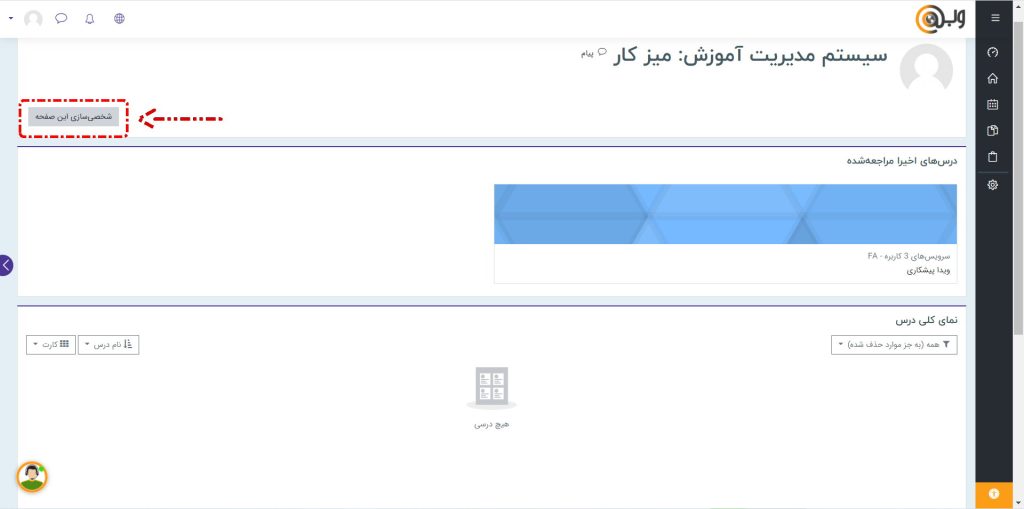
چگونه صفحهی میزکار را شخصیسازی کنیم؟
به طور مثال میخواهیم بلوک “درسهای اخیراً مراجعه شده” را با همدیگر ویرایش کنیم. به همین منظور روی عکس چرخ دنده جلوی آن بلوک کلیک کرده و گزینهی “پیکربندی یک بلوک درسهای اخیراً مراجعه شده” را انتخاب کنید. پس از آن به صفحهی پیکربندی هدایت میشوید که در آن میتوانید ناحیهی پیش فرض این بلوک، وزن پیش فرض این بلوک و همچنین قابل مشاهده بودن و یا نبودن آن را تعیین کرده و در آخر برای ثبت و اعمال تمامی تغییرات انجام شده، دکمهی “ذخیره تغییرات” را بزنید. بعد از انجام تغییرات مورد نظرتان بر روی دکمهی “اتمام شخصیسازی این صفحه” کلیک کنید. همچنین برای صرفنظر از تغییرات داده شده و بازگردانی به حالت پیشفرض روی دکمهی “بازنشانی صفحه به طراحی پیشفرض” کلیک کنید.
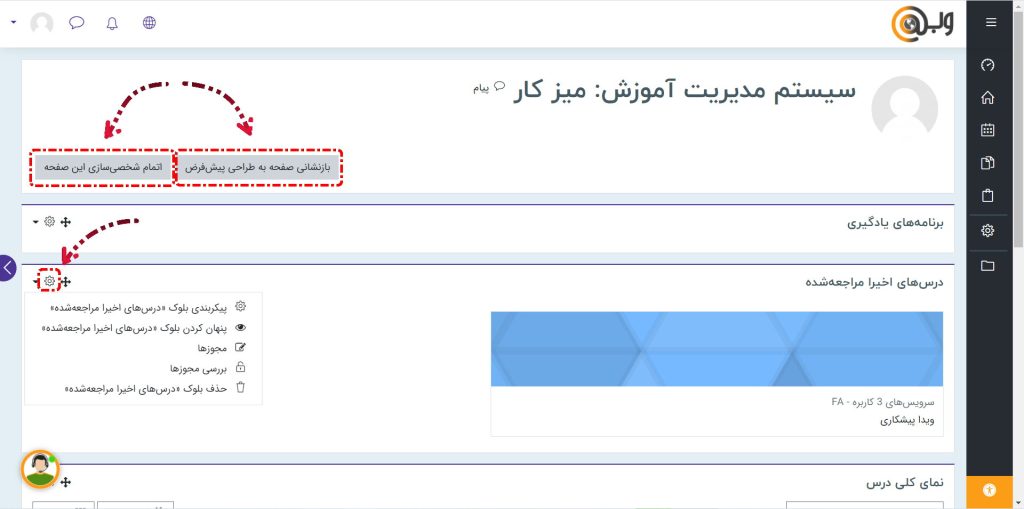

0 Comments